Достъпът до Windows 8 е отказан как да коригирате този проблем
Съдържание
- 1 Как да отворите достъп
- 2 Отказан достъп до Windows 8. Какво да направите: Видео
- 3 Как да отворите администраторски права
- 3.1 Как да отворите достъп до конкретна информация
Грешката, когато на потребителя е отказан достъп до Windows 8 до всякакви файлове и данни, е доста често срещана. Факт е, че тази операционна система се отличава с повишена сигурност. Следователно определени данни, които могат да повлияят на стабилността на компютъра, са защитени чрез настройки.
Как да отворите достъп
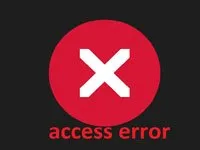
Ясно е, че неопитните потребители просто не могат да намерят тези данни и да ги променят. В някои случаи обаче се нуждаем от пълни права за работа с определени данни.
Освен това понякога настройките за сигурност не ни позволяват да инсталираме никакви програми и дори игри. В този случай просто трябва да разрешим достъп до желаната папка или до всички файлове в системата.
Как да го направим? В това няма нищо сложно. Това може да стане по два начина:
- Дайте администраторски права на вашия акаунт.
- Променете правилата за достъп за конкретна папка.
Струва си да се отбележи, че в първия случай потребителят получава пълен достъп до всички файлове. С други думи, можете да правите абсолютно всичко с тях. Но в същото време си струва да запомните, че това може да бъде опасно, тъй като можете случайно да изтриете важна информация. Това в крайна сметка може да доведе до нестабилност на операционната система.
Достъпът до Windows 8 е отказан. Какво да направите: Видео
Втората опция ви позволява да получите абсолютни права за работа с конкретна папка, без да засягате друга информация. Затова е най-добре да го използвате.
Ние обаче ще разгледаме и двете опции. Така че, акоотказан достъп на Windows 8 до необходимите данни, след което можете да отворите администраторски права.
Как да отворите администраторски права
Струва си да повторим, че не е препоръчително да правите това, ако не сте напреднал потребител. За да отворите администраторските права, трябва да влезете в конзолата за управление. За да направите това, натиснете едновременно клавишите Start + X. В списъка с услуги изберете "Контролен панел".

След това изберете категорията „Акаунти и сигурност“. След това отидете в секцията „Потребителски акаунти“.
Тук можете да настроите своя акаунт:
- Активирайте или деактивирайте USC.
- Променете името и паролата на акаунта.
- Настройте типа акаунт.
В момента се интересуваме от последния вариант. Кликнете върху реда „Промяна на типа акаунт“.
По правило стандартният тип е зададен по подразбиране. За да предоставите администраторски права, трябва да поставите маркер на реда "Администратор". Тук има съвети, с които трябва да се запознаете. След това запазете промените и затворете всички прозорци.
Сега имате контрол върху всички данни и програми на вашия компютър. Когато работите с тях, бъдете изключително внимателни и не изтривайте системни данни.
към съдържанието
Как да отворите достъп до конкретна информация
Така че, лесно е да се направи. Не забравяйте обаче, че промяната на данните в системните папки и файлове може да има отрицателни последици. Освен това, ако отворите достъп за непроверени програми, това означава, че има висок риск от проникване на вируси. Затова бъдете внимателни и не давайте достъп без спешна нужда.
За да дадете достъп до конкретна папка, просто отворете файловия мениджър (Explorer). Намерете желаната папка и щракнете с десния бутон върху неямишки След това изберете Свойства. Сега отидете на раздела Сигурност. Първото нещо, което можете да направите, е просто да разрешите пълен достъп. За да направите това, щракнете върху бутона "Промяна".
Ще се отвори прозорец, в който можете да разрешите или забраните определени операции с тази папка. Ако поставите отметка в реда „Пълен достъп“ в колоната „Разрешаване“, ще получите абсолютни права.
Ако това не помогне и все още сте получили отказ за достъп до папката в Windows 8, тогава трябва да се върнете в раздела „Защита“ и да кликнете върху бутона „Разширени“. Първо сменете името на собственика. За да направите това, намерете реда „Собственик“ в горното меню и щракнете върху бутона „Промяна“ срещу него. Напишете името на акаунта си.
Малко по-надолу в колоната "Тип" ще видите "Разрешаване" или "Забрана". Това са правила, които позволяват или забраняват определени действия с тези данни. Просто трябва да премахнете забраняващите правила, след което да запазите настройките. Не можете да изтриете правилата, а просто щракнете върху бутона „Промяна“ и изберете „Разрешаване“ в реда „Тип“ най-отгоре. След това ще имате пълен контрол над папката.
